Cum să creați copii de rezervă pentru medii, aplicații și setări pe Windows Phone 8
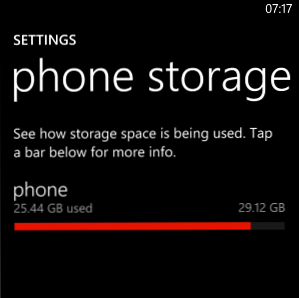
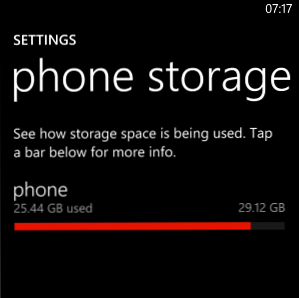 Tocmai am umplut stocarea internă de 32 GB pe Nokia Lumia 920 Nokia Lumia 920 Review & Giveaway Nokia Lumia 920 Review & Giveaway Cu câteva săptămâni în urmă, Nokia a introdus două noi dispozitive în lume: Nokia Lumia 925 și Nokia Lumia 928. Încărcarea de top a dispozitivelor Windows Phone 8, aceste două smartphone-uri vor ... Read More. Fără opțiunea unui slot de extindere a cartelei microSD, trebuie să-mi petrec timpul gestionând datele stocate pe telefonul meu, aruncând fotografii și clipuri video pe care nu mai am nevoie.
Tocmai am umplut stocarea internă de 32 GB pe Nokia Lumia 920 Nokia Lumia 920 Review & Giveaway Nokia Lumia 920 Review & Giveaway Cu câteva săptămâni în urmă, Nokia a introdus două noi dispozitive în lume: Nokia Lumia 925 și Nokia Lumia 928. Încărcarea de top a dispozitivelor Windows Phone 8, aceste două smartphone-uri vor ... Read More. Fără opțiunea unui slot de extindere a cartelei microSD, trebuie să-mi petrec timpul gestionând datele stocate pe telefonul meu, aruncând fotografii și clipuri video pe care nu mai am nevoie.
Ar putea fi, de asemenea, în valoare de a avea o navigare prin fișierele mele MP3 pentru a găsi muzică care poate fi șters.
Inițial, am fost surprins să aflu că am reușit să umpleam virtual 32 GB în doar șase luni, până când mi-am dat seama că detaliile adesea trecute cu vederea: Am înregistrat videoclipuri în format HD. Adăugați porțiunile mici de stocare utilizate de sistemul de operare și faptul că spațiul de stocare este în realitate ușor sub 32 GB și este, cu siguranță, probabil că este necesară o îndepărtare completă a stocării personale.
Există mai multe opțiuni deschise în această situație. Copierea de rezervă a datelor poate fi efectuată manual, utilizând Windows Phone Tool prin USB și vă puteți baza pe instrumentele native pentru a crea copii de rezervă pentru fotografii, aplicații, setări și mesaje.
Verificarea stocării telefonului dvs.
Există câteva modalități de a verifica cât spațiu de stocare este lăsat pe telefon.
Cea mai rapidă este verificarea telefonului Setări> Stocare telefon, unde veți vedea o bară de stocare indicând cât de complet este telefonul.

Detalii suplimentare pot fi găsite prin atingerea barei pentru a arăta cantitatea de spațiu de stocare folosită de diferitele tipuri de suporturi media, cum ar fi imagini sau muzică + videoclipuri. Acum, că știți cât de mult este stocat, puteți pregăti pentru a gestiona spațiul de pe PC, dacă este necesar. De exemplu, este posibil să nu sincronizați telefonul cu computerul. Acest lucru se poate face cu ajutorul instrumentului de sincronizare Windows Phone.
După ce ați fost sincronizat, puteți utiliza instrumentul de sincronizare Windows Phone pentru a vedea aceleași informații.
Sincronizarea prin USB
Există mai multe modalități ușoare de a muta date de pe telefonul dvs. pe PC sau în altă parte. Primul este instrumentul de sincronizare Windows Phone Configurarea unui nou Windows Phone 8 Pentru sincronizarea cu Windows Configurarea unui nou telefon Windows 8 Pentru sincronizarea cu Windows Read More, care poate fi instalat pe Windows 7 sau Windows 8 și oferă un sistem automat pentru sincronizarea datelor între telefonul și PC-ul. De asemenea, afișează cantitatea de spațiu de stocare rămasă pe telefon.
Folosind acest instrument. fotografiile, videoclipurile și muzica sunt sincronizate cu un folder de pe computer. După ce ați fost salvate pe computerul dvs., mass-media poate fi apoi șters de pe telefon.

Dacă viteza este o prioritate, atunci puteți prefera să utilizați metoda de sincronizare manuală disponibilă în Windows Phone 8. Aceasta vă permite să vă conectați dispozitivul prin USB ca dispozitiv de stocare în masă și să verificați conținutul vizual înainte de a utiliza copia obișnuită din Windows Explorer și să inserați unelte pentru a începe să mutați date în jur.
Deși util, instrumentul de sincronizare Windows Phone poate să vă încurce dacă știți exact unde doriți să plasați datele dvs., deci dacă aveți nevoie să goliți rapid media de pe telefonul dvs., utilizați opțiunea de sincronizare manuală.
Detalii despre sincronizarea manuală pot fi găsite și în articolul Partajarea fișierelor, sincronizarea manuală și sfaturi Bluetooth pentru Windows Phone 8 Partajarea fișierelor, sincronizarea manuală și sfaturi Bluetooth pentru Windows Phone 8 Partajarea fișierelor, sincronizarea manuală și sfaturi Bluetooth pentru Windows Phone 8 După ce ați utilizat Platforma Windows Phone din 2010, unul dintre lucrurile care mi-a lovit-o este cât de dificil a fost inițial de către Microsoft să facă schimb de fișiere la și de la telefonul tău. Cu versiunea originală Windows ... Citește mai mult .
Încărcarea automată a fotografiilor și videoclipurilor
Există și alte opțiuni pentru susținerea datelor dvs. Depozitarea cloud-ului sa dovedit a fi extrem de valoroasă pentru utilizatorii din întreaga lume, iar Windows Phone poate încărca automat fotografiile și clipurile video în SkyDrive!

Pentru a configura acest lucru, deschideți Setări> Aplicații> Fotografii + cameră foto. De aici, derulați în jos până la secțiunea numită încărcare automată și apăsați SkyDrive.
Ecranul de stocare Skydrive vă va permite să alegeți modul în care fotografiile și videoclipurile dvs. sunt sincronizate cu contul dvs. Cloud. Pentru a obține cele mai bune fotografii de stocat în cloud, veți avea nevoie de o conexiune WiFi pentru ca sincronizarea să aibă loc. Calculele de calitate inferioară se vor sincroniza pe Internetul mobil. Videoclipurile necesită o conexiune WiFi.
Copierea de rezervă a aplicațiilor, a setărilor și a mesajelor
Dacă intenționați să resetați dispozitivul Windows Phone 8, trebuie să vă petreceți timp copierea sau sincronizarea fișierelor media pe PC în prealabil.
Dar despre aplicațiile, setările și mesajele dvs.?
Cu Windows Phone 7 nu a existat o modalitate ușoară de restaurare a aplicațiilor Windows Phone achiziționate după o reinstalare - ați putea să accesați manual fiecare aplicație la rândul său și să o instalați pe dispozitivul reîncărcat, referindu-vă la o listă a aplicațiilor pe care le-ați instalat.
Lucrurile sunt mult mai simple cu Windows Phone 8, unde aplicațiile, setările și chiar mesajele pot fi salvate înainte de a reseta telefonul.

Deschis Setări> Backup pentru a vedea opțiunile. Lista de aplicații + setările are un comutator pentru a activa și a dezactiva, precum și a înapoi acum buton. Ambele opțiuni vă returnează datele până la contul SkyDrive asociat cu telefonul dvs. Windows Phone.

De asemenea, în Setări> Backup ecranul este mesaje text , unde pot fi comutate între diferite notificări și setări. Primul din listă este Salvarea mesajelor text, urmat de Chat backup. Pentru a ține evidența acestor conversații, atingeți comutatorul Pe.
Atâta timp cât aceste opțiuni sunt activate după ce resetați telefonul, veți putea să le accesați din nou.
Concluzie
Datele aplicației, mesajele, fotografiile, setările, videoclipurile și muzica pot fi sincronizate și / sau salvate cu Windows Phone 8 și cu existența unor încărcări întotdeauna pentru fotografii și videoclipuri nu trebuie să pierdeți momentele memorabile.
Ce metodă alegeți pentru copierea de rezervă depinde de dvs. Deoarece nu există nicio modalitate de programare a listei de aplicații și a setărilor de copiere de rezervă, este posibil să fie în valoare de obiceiul de a reîmprospăta backup-ul din timp în timp.
Cu toate acestea, există un aspect al telefonului Windows care nu este difuzat de copii de rezervă. Microsoft Office Mobile se bazează în întregime pe sincronizarea SkyDrive, dar dacă doriți să vă asigurați că fișierele Word, Excel, PowerPoint și OneNote sunt copiate în siguranță, va trebui să le trimiteți prin e-mail.
Având în vedere ușurința cu care alte date pot fi susținute și sincronizate, este oarecum dezamăgitoare. De asemenea, trebuie să știți că, deși puteți sincroniza datele aplicației, setările și mesajele către SkyDrive, astfel de date sunt ascunse din motive de securitate și, ca atare, nu pot fi vizualizate.
Explorați mai multe despre: Backup de date, Windows Phone, Windows Phone 8.


